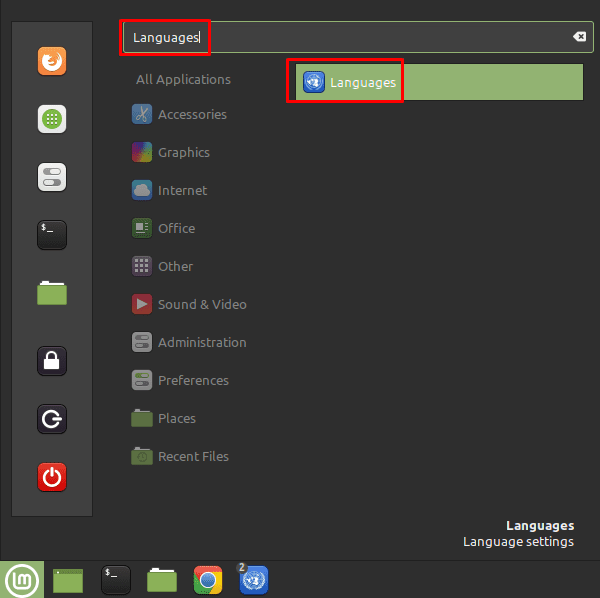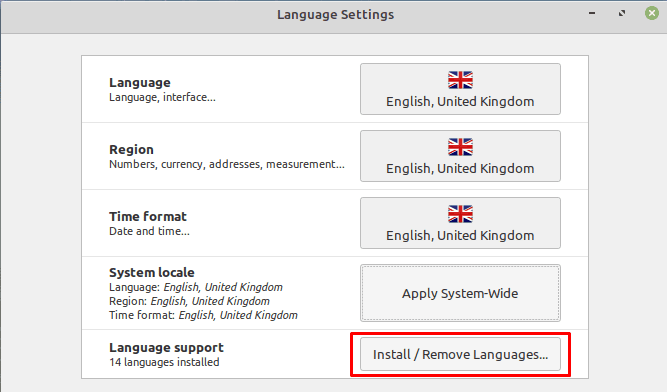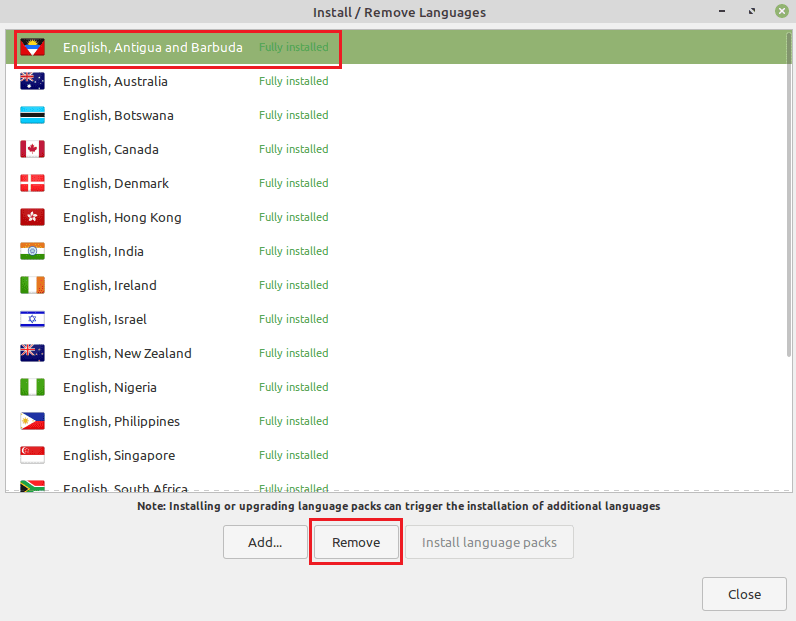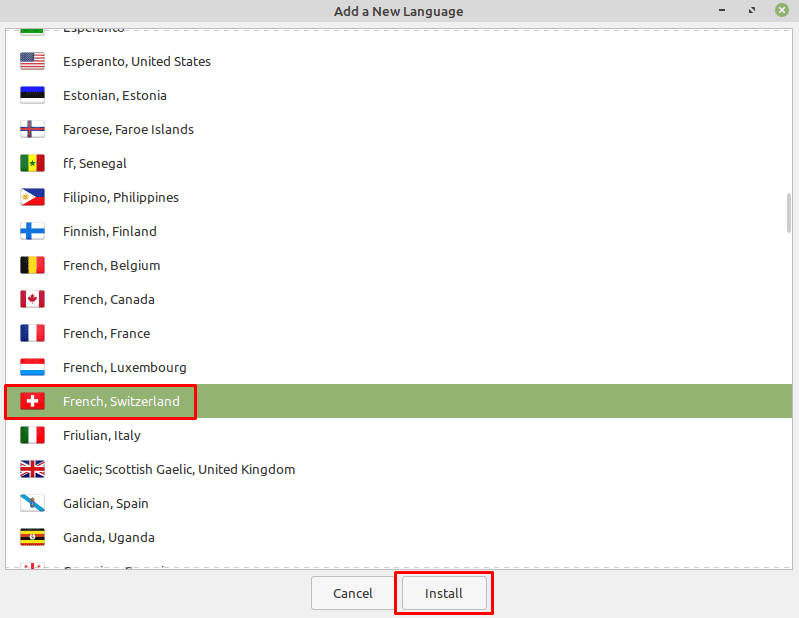Русская Убунту — русификация Ubuntu через консоль
Строго говоря нет русской Убунту или английской. Есть универсальная Ubuntu, но язык интерфейса по умолчанию в ней установлен английский. И русифицировать Ubuntu не представляет никакой сложности. Сделать это можно двумя способами — через графический интерфейс и через консоль (терминал). В этой статье будет описано как сделать Убунту на русском языке при помощи консоли.
Начать необходимо с подключения к Интернет. Поскольку все файлы локализации система будет скачивать из репозитариев компании Canonical.
После подключения к Интернет нужно открыть консоль и там выполнить вот такие команды:
sudo apt-get install language-pack-ru
sudo apt-get install language-pack-gnome-ru
sudo apt-get install libreoffice-l10n-ru
sudo apt-get install hyphen-ru mythes-ru hunspell-ru
Примечание. Команда apt-get install libreoffice-l10n-ru потащит из Интернет довольно большой объем — там будут закачаны бинарные файлы LibreOffice! Если у вас медленный или дорогой Интернет, тогда наверное эту команду лучше пропустить. Эта команда устанавливает русскую локализацию для LibreOffice.
После того как будут установлены все эти пакеты, нужно будет открыть файл /etc/default/locale и в нем отредактировать две первые строки заменив их на эти:
Затем сохранить файл и завершить сеанс пользователя. После повторной авторизации Ubuntu уже будет на русском языке. Файл нужно будет открывать с правами суперпользователя, например такой командой в консоли: sudo gedit /etc/default/locale
Если вы живете в г. Краснодар, для вас есть простой способ русифицировать Ubuntu Linux — нажмите кнопку и договоритесь со специалистом.
Если вам оказалась полезна или просто понравилась эта статья, тогда не стесняйтесь — поддержите материально автора. Это легко сделать закинув денежек на Яндекс Кошелек № 410011416229354. Или на телефон +7 918-16-26-331.
Даже небольшая сумма может помочь написанию новых статей 🙂
Или поделитесь ссылкой на эту статью со своими друзьями.
Сопутствующие статьи
- Что такое линукс?
- Windows или Linux?
- Запись образа Ubuntu ISO на флешку
- Настройка pppoe Ubuntu 12.04
- Как подключить wifi на Ubuntu 12.04
- Как подключить wifi на Mandriva, Kubuntu, ROSA (KDE)
- Как подключить 3G USB модем в Ubuntu 12.04
- Подключение 3G USB модема Ubuntu Linux
- Настройка сети между Ubuntu Linux и Windows
- Раздача Интернет между Ubuntu Linux и Windows
- Настройка и ускорение Ubuntu 14.04
- Firefox Ubuntu — русский язык
- Русская Убунту
- Расшарить принтер по сети в Ubuntu
- Установка FreeBSD
- Обзор Ubuntu 12.10 Live CD
- Обзор Ubuntu 11.10
- Обзор Ubuntu 11.04
- Обзор Ubuntu 10.04
- Обзор KDE, XFCE, LXDE
- Что делать если Linux завис
- Ubuntu Unity — инструкция, 2013 год
- Квиклисты Unity — описание
- Описание KDE 4
- Руководство по использованию Ubuntu Unity
- Руководство по использованию Gnome Shell
- Установка программ на Ubuntu Linux
- Теория SELinux
- Установка Ubuntu 14.04 на шифрованный диск
- Установка Ubuntu на шифрованный диск
- Установка Fedora на шифрованный диск
- Установка Ubuntu 11.10 c флешки
- Установка Ubuntu 16.04
- Установка Ubuntu 14.04 поверх Windows 8
- Установка Ubuntu 12.04 поверх Windows 8.1
- Установка Ubuntu 14.04 поверх Windows 7
- Установка Ubuntu 12.04 поверх Windows 7
- Установка Ubuntu 10.04 поверх Windows XP
- Установка VirtualBox на Ubuntu 10.04
| Copyright digital.workshop 1999 — 2021. Это произведение доступно по лицензии Creative Commons Attribution-NoDerivs 3.0. | Developed by digital.workshop |
Установка языков
Выбранный при установке Ubuntu язык устанавливается совместно с английским, но в дальнейшем можно добавить и другие языки.
- Откройте Обзор и начните набирать Язык и регион .
- Нажмите Язык и регион , чтобы открыть панель.
- Нажмите кнопку Управление установленными языками , чтобы открыть Язык системы .
- Щёлкните Установка и удаление языков. . Окно Установленные языки покажет список всех имеющихся языков, уже установленные языки отмечены в списке.
- Отметьте языки, которые требуется установить, и снимите метки с тех языков, которые нужно удалить.
- Щёлкните Применить изменения .
- Потребуются административные привилегии . Введите ваш пароль или пароль запрашиваемой учётной записи администратора.
Вместе с новым языком, как дополнение к переводам меню и сообщений, могут быть установлены различные компоненты поддержки языка, такие как словари для проверки правописания, шрифты и методы ввода.
Некоторые переводы могут оказаться неполными, а отдельные приложения могут совсем не поддерживать ваш язык.
Дополнительная информация
- Установка и удаление программ — Добавление и удаление приложений, а также другого программного обеспечения. Управление дополнительными репозиториями программного обеспечения.
Смотрите также
- Установка дополнительных приложений — Используйте Менеджер приложений Ubuntu для установки дополнительных полезных приложений.
- Язык и регион — Установка предпочтительных языков, регионов, форматов и раскладки клавиатуры.
You can choose the displayed language by adding a language suffix to the web address so it ends with e.g. .html.en or .html.de.
If the web address has no language suffix, the preferred language specified in your web browser’s settings is used. For your convenience:
[ Change to English Language | Change to Browser’s Preferred Language ]
The material in this document is available under a free license, see Legal for details.
For information on contributing see the Ubuntu Documentation Team wiki page. To report errors in this documentation, file a bug.
Install languages
When you install Ubuntu, the language you select at installation gets installed together with English, but you can add further languages.
- Open the Activities overview and start typing Region & Language .
- Click on Region & Language to open the panel.
- Click the Manage Installed Languages button to open Language Support .
- Click Install / Remove Languages. . The Installed Languages window lists all the available languages, with the currently installed languages checked.
- Check the languages you want to install, and uncheck those currently installed languages you want to remove.
- Click Apply Changes .
- Administrative privileges are required. Enter your password, or the password for the requested administrator account.
In addition to the translations used to display menus and messages, with a new language may follow various language support components such as dictionaries for spell checking, fonts and input methods.
Some translations may be incomplete, and certain applications may not support your language at all.
More Information
See Also
- Install additional applications — Use Ubuntu Software to install additional applications and make Ubuntu more useful.
- Region & Language — Set your preferred languages, regions, formats, and keyboard layouts.
You can choose the displayed language by adding a language suffix to the web address so it ends with e.g. .html.en or .html.de.
If the web address has no language suffix, the preferred language specified in your web browser’s settings is used. For your convenience:
[ Change to English Language | Change to Browser’s Preferred Language ]
The material in this document is available under a free license, see Legal for details.
For information on contributing see the Ubuntu Documentation Team wiki page. To report errors in this documentation, file a bug.
Linux Mint: как добавлять или удалять языковые пакеты
Когда вы используете свой компьютер, вы, вероятно, захотите, чтобы он был настроен на вашем местном языке. Это не только язык, который используется, но также диалект и форматирование, так как они могут различаться в разных странах, которые технически говорят на одном языке. Linux Mint предлагает широкий выбор языковых пакетов, которые можно настроить с тремя параметрами: системный язык, региональное форматирование и форматирование даты и времени.
Чтобы управлять установленными языковыми пакетами в Linux Mint, нажмите клавишу Super, затем введите «Языки» и нажмите Enter.
Совет. Клавиша «Super» — это имя, которое многие дистрибутивы Linux используют для обозначения клавиши Windows или клавиши Apple «Command», избегая при этом любого риска проблем с торговыми марками.
Чтобы добавить языковой пакет в вашу систему, нажмите нижнюю кнопку «Установить / удалить языки».
Вам потребуется ввести пароль, чтобы получить доступ к экрану языкового пакета. Оказавшись там, вы увидите список всех установленных на данный момент языковых пакетов. Чтобы удалить языковой пакет, выберите его, затем нажмите «Удалить». Чтобы добавить новый язык, нажмите «Добавить».
В окне «Добавить новый язык» выберите языковой пакет, который хотите установить, и нажмите «Установить».
После нажатия кнопки «Установить» языковой пакет может отображаться в списке установленных языков как «Некоторые языковые пакеты отсутствуют». Чтобы исправить это, выберите пакет и нажмите «Установить языковые пакеты». Это завершит установку, а также установит другие языковые варианты, которые можно снова удалить, оставив только тот пакет, который вы хотите полностью установить.